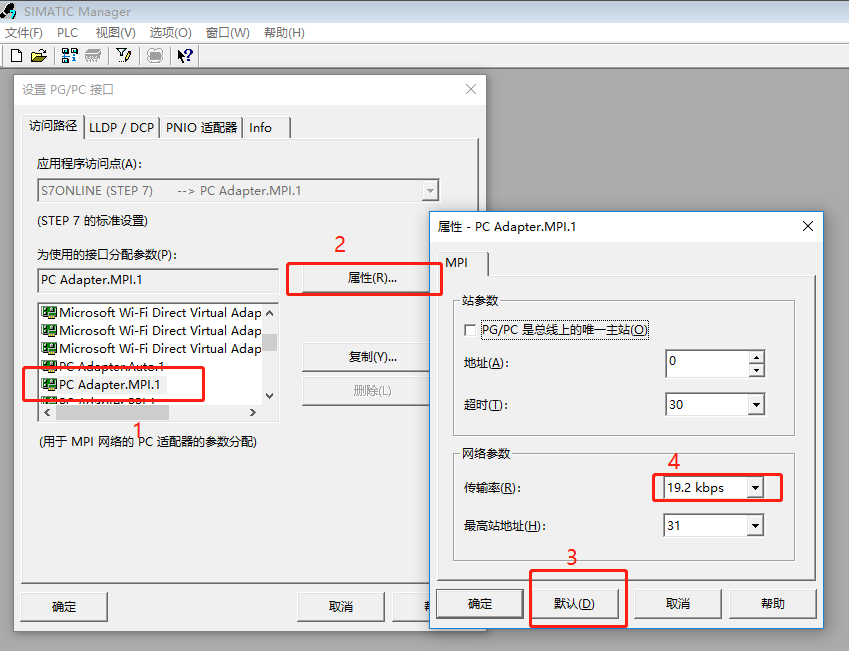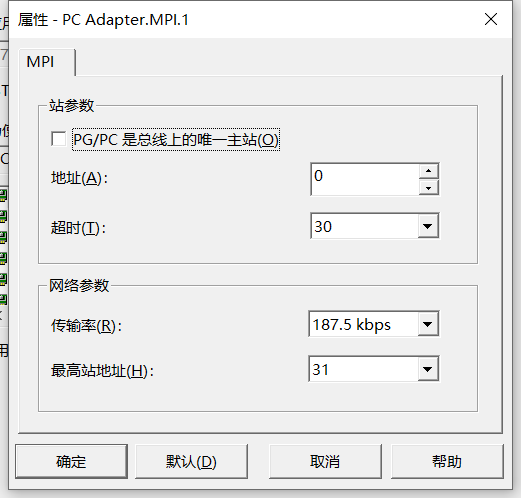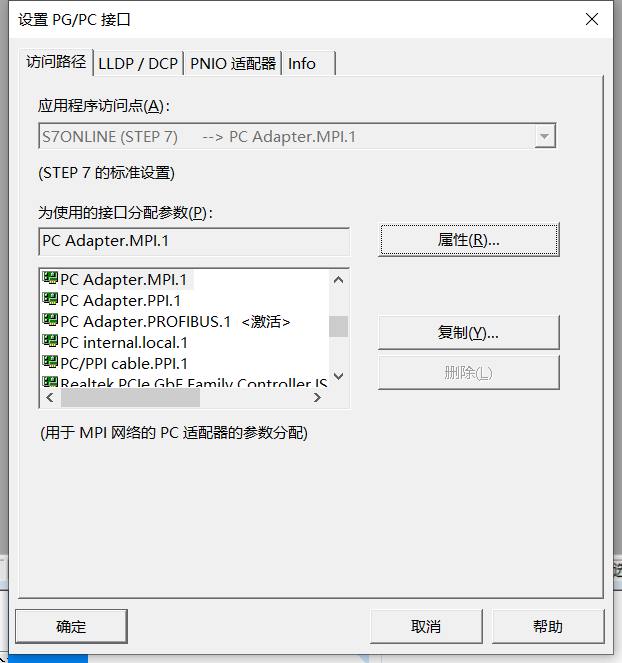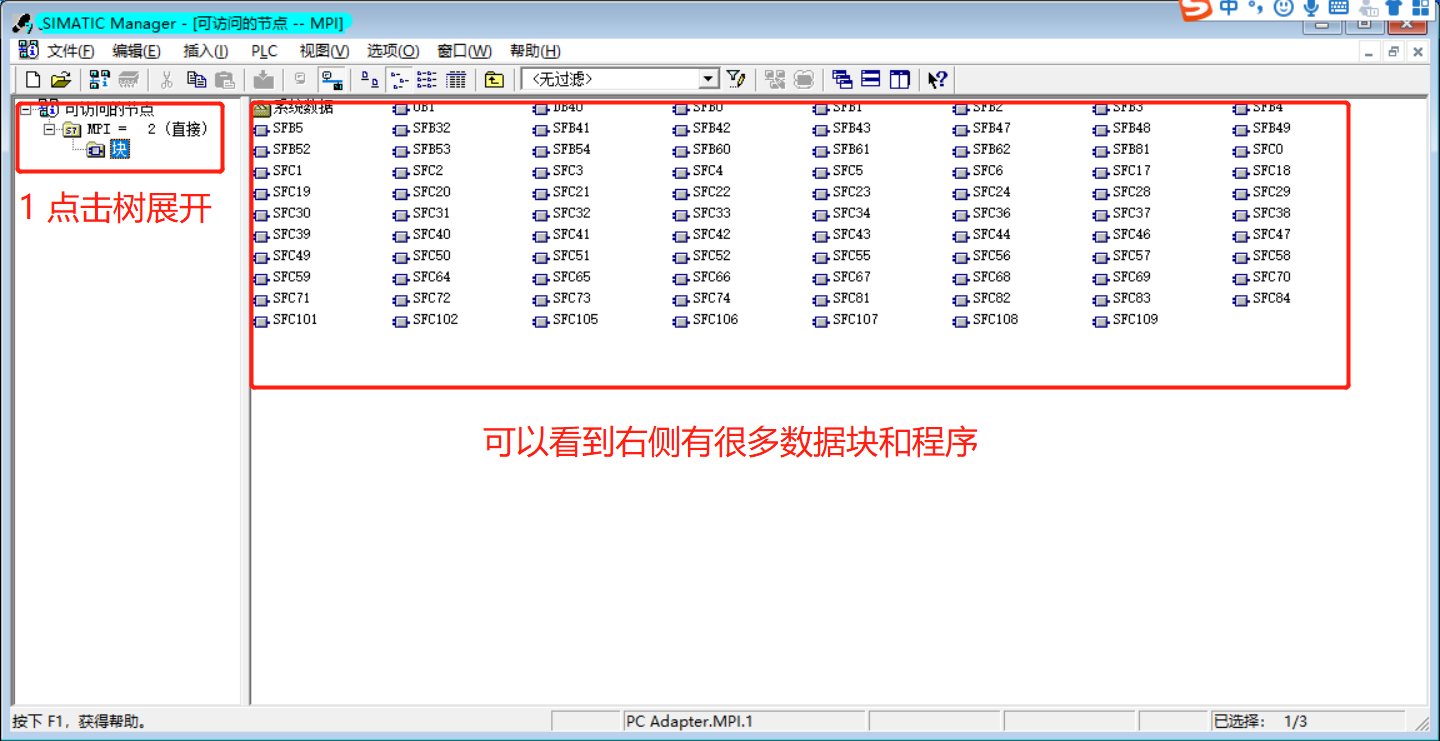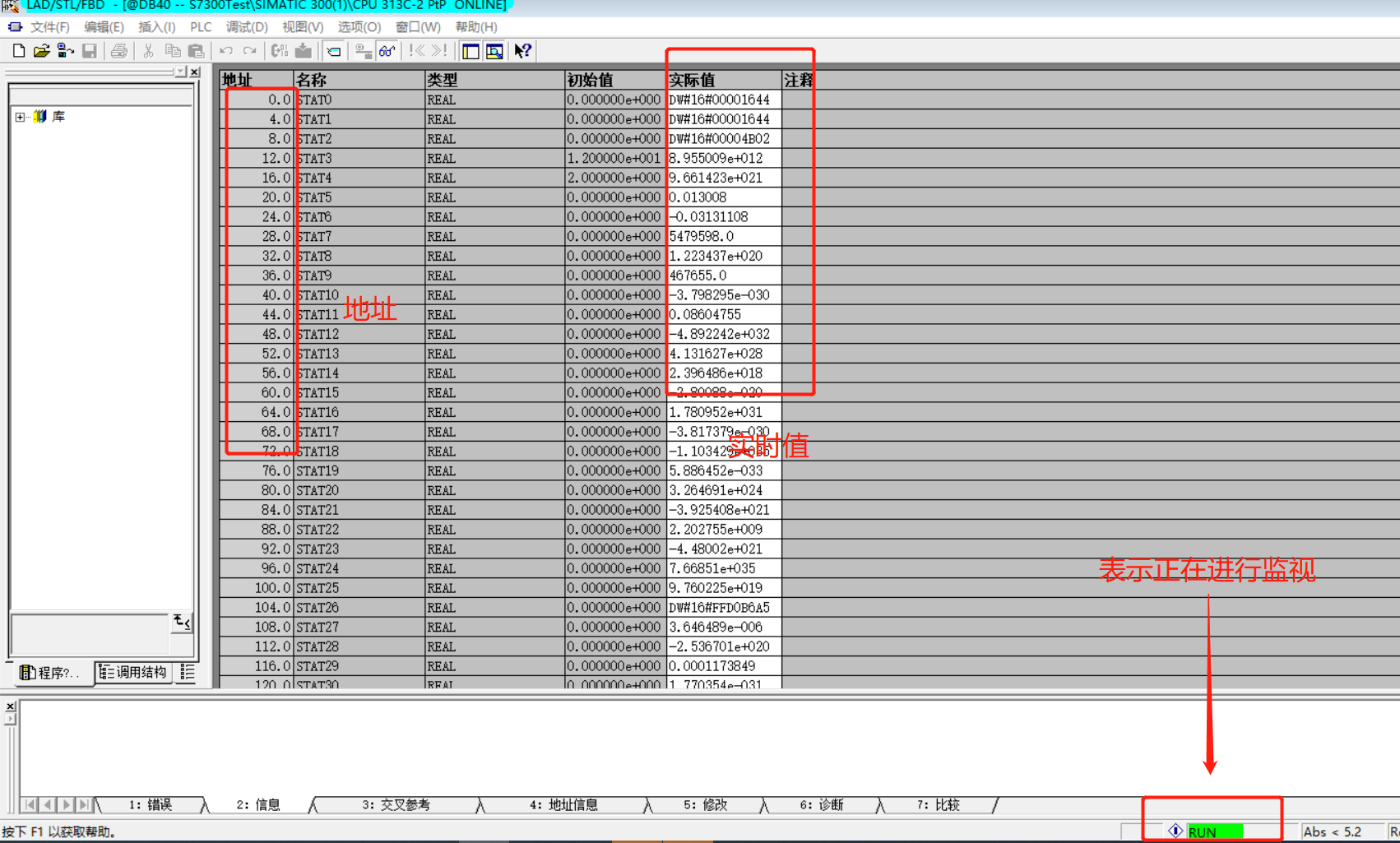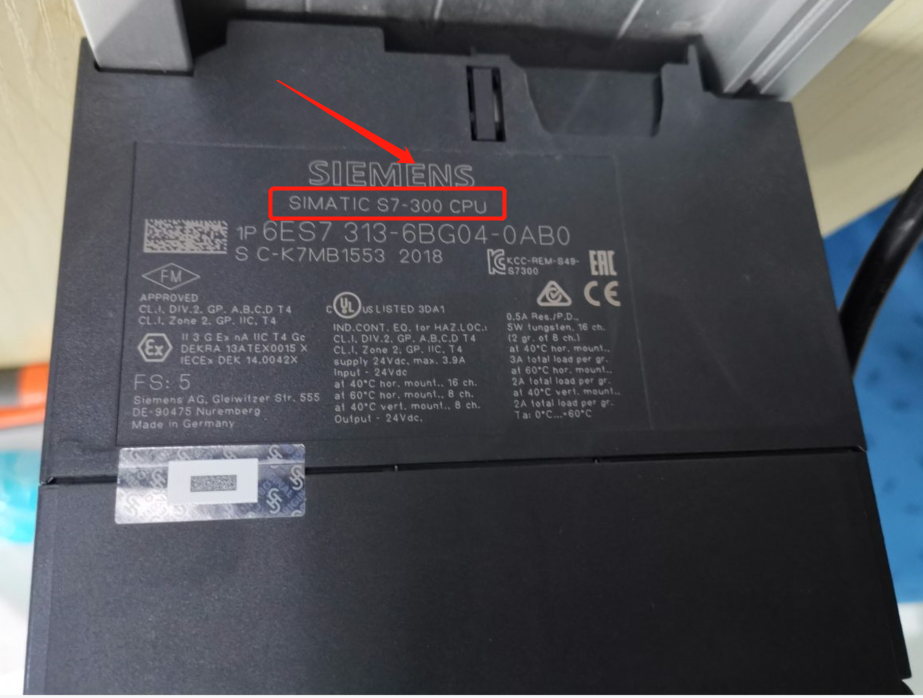...
- 可在Win10下安装
- 必须解压后运行setup.exe
- 必须以管理员身份运行
- 安装过程中如果出现需要安装.Net3 下载路径ftp://ftp.peakinfo.cn/software/.net3.5/
- 安装程序路径不能有中文,如e:\software\西门子PLC\就不行,会提示:
- 如果安装时出现提示:安装程序之前,请先启动Windows。Please restart Windows before installing new programs
- 修改注册表,步骤:
- (1)运行REGEDIT
- (2)注册表中选择HKEY_LOCAL_MACHINE\SYSTEM\CurrentControlSet\Control\Session Manager,将光标定位于此;
- (3)在右边窗中右击PendingFile Rename Operations,选择删除,最后确认最后重新安装Step7
- 如果不改会提示:如果安装时出现提示:安装程序之前,请先启动Windows。Please restart Windows before installing new programs
- 本中文版本刚开始不支持路径选择,但安装过程中可以选择路径
- Step7V5.6支持的CPU列表:
...
- 必须以管理员身份运行,否则会提示:step7发现自动许可证管理器存在问题
- 运行后,不要新建工程。
- 插上PC Adapter USB线。
- 设置PG/PC接口,这是和PLC通讯的网口或串口设置
- 主菜单:选项/设置 PG/PC接口
- 选择 PC Adapter.MPI.1,点击“属性框”看余下,但不需要修改,然后点击确定按钮点击“属性框”看下,点击“默认”按钮,回复出厂设置。后续如果显示可访问节点不能通信,需要尝试修改传输率4为其他2个选项,如187.5k或1.5M
- 通过可访问节点查看数据
- 点击工具栏“可访问节点图标”,或者主菜单:PLC/显示可访问节点
- 如果能打开,说明通讯连接已经建立。如果不能建立会弹出提示框,此时需设置PC和PLC的连接(通过Set PG/PC接口)
- 如果不能打开,提示通信错误,节点高等,需要修改。需要尝试修改传输率4为其他2个选项,如187.5k或1.5M
- 展开左侧树,看到右侧有很多程序块和数据块,这些应该是编写好的程序,和程序中引用到的数据块
- 点击工具栏“可访问节点图标”,或者主菜单:PLC/显示可访问节点
...
- 点击新建按钮,新建一个工程:
- 点击主菜单PLC/将站点上传到PG
- 在弹出框中选择显示按钮,连接正常的话应该能看到CPU型号列出来了,按钮名字变为:更新
- 点击确定,PLC上传完毕。此时可以看到工程中多了个SIMATIC 300(1),且左侧可展开
- 双击块/DB数据,可看到数据块打开了,且有初始值
- 点击视图/数据视图,会出现实际值一列
- 选调试/监视菜单,会看到下面有绿色RUN条纹滚动,说明正在进行实时监视
- 类型就是这个数据定义时的实际类型,可以和设备触摸屏上的数据进行对照,找到相同的数据的地址,就是我们需要的地址
修改S7-300的地址
- 上传PLC程序后,按照下面1---7修改波特率。缺省为187.5k,可修改为19200
- 选择:PLC/下载
- 下载后,PLC的波特率已经修改,此时编程软件会连接不上,需要Set PG/PC将波特率设置为19200
- 重新上传PLC程序到电脑,看到PLC波特率有187.5k和19.2k两个
设备图片 西门子PLC S7-300